Cara Menggunakan GTmetrix untuk Menguji Kecepatan Website! (Alat Uji Kecepatan 2022)
Diterbitkan: 2021-10-04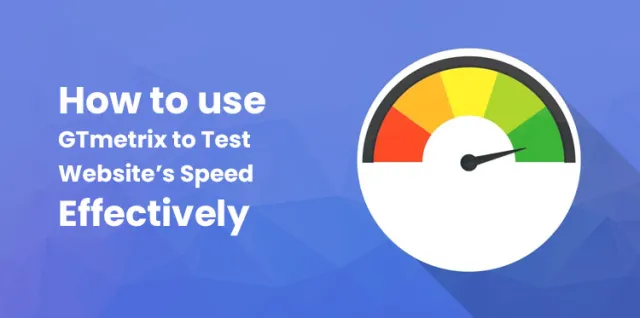
Kecepatan sebuah situs web merupakan faktor yang sangat penting untuk SEO. Untuk beberapa situs web, satu detik dapat menghasilkan ribuan dolar yang diperoleh atau kehilangan pendapatan.
Inilah sebabnya mengapa kecepatan situs web dimaksudkan sebagai poin yang sangat penting. Sayangnya, tidak mudah untuk mengukur kecepatan situs web.
Di blog ini, Anda akan menemukan cara untuk mengukur kecepatan situs web Anda menggunakan salah satu alat WordPress paling terkenal yang dikenal sebagai GTmetrix. GTmetrix adalah alat terbaik untuk Menguji Kecepatan Situs Web.
4 faktor berbeda dari tes kecepatan
Seperti banyak alat lainnya, GTmetrix adalah yang terbaik karena mungkin tampak berguna jika Anda melakukan pemeriksaan di luar kecepatan. Untuk mendapatkan hasil terbaik darinya, Anda harus menjalankan tes yang berbeda dengan mempertimbangkan semua faktor yang berbeda.
Beberapa faktor terpenting GTmetrix untuk menguji kecepatan situs web tercantum di bawah ini:
1. Jumlah tes
Anda perlu melakukan sejumlah tes kecepatan untuk mendapatkan data yang lengkap. Idealnya, akan lebih baik untuk melakukan tes kecepatan pada waktu yang berbeda sepanjang hari. Sebaiknya jadwalkan tes per jam dan ikuti tes kecepatan minimal selama 1 minggu.
Kami menyarankan strategi ini karena sepanjang hari kinerja situs web sering berubah berdasarkan jumlah pengunjung dan berdasarkan penggunaan kotak server jika Anda menggunakan hosting bersama.
Hasil terbaik dari menguji kecepatan situs web Anda adalah Anda akan dapat melihat jam sibuk yang akan menyarankan Anda waktu terbaik untuk membagikan konten situs web Anda dan menargetkan pengunjung maksimum dan menampilkan munculan.
Juga dinyatakan bahwa Anda akan mendapatkan hasilnya dengan melakukan tes 5 atau 10 kali selama satu jam.
Dengan demikian kecepatan beban dapat bervariasi selama seminggu atau sehari. Dan catatan ini diungkapkan oleh GTMetrix.
2. Lokasi pengujian
Lokasi tes memainkan peran penting dalam hasil tes Anda.
Anda harus memilih lokasi pengujian yang sangat dekat dengan target pengunjung juga pastikan lokasi tersebut harus lebih dekat dengan lokasi fisik server hosting.
Jika situs web Anda hanya menargetkan satu lokasi, maka Anda harus peduli dengan hasil pengujian untuk lokasi tersebut.
Anda harus memilih 4-5 server pengujian jika Anda ingin menargetkan audiens global. Jika memungkinkan cobalah untuk menguji di lokasi yang berbeda misalnya satu server dari Eropa, satu dari AS, satu dari Asia, dan satu dari Australia.
Penting untuk mendaftarkan akun gratis untuk memilih lokasi dari mana GTmetrix digunakan.
Tanda terbaik untuk mengetahui bahwa Anda sekarang harus mulai menggunakan CDN adalah jika Anda menemukan waktu buka halaman untuk lokasi tertentu di bawah rata-rata saat menargetkan pemirsa global.
3. Target Uji
Sebagian besar orang hanya melakukan pengujian beranda. Dan ini adalah kesalahan paling umum dan terbesar yang dapat membawa Anda kembali. Hal pertama adalah bahwa beranda situs web Anda harus memiliki informasi intensif data minimum. Dan itu harus memuat lebih cepat.
Juga, ada kemungkinan bahwa beranda Anda tidak begitu penting yang Anda pertimbangkan. Jadi, sangat penting untuk mempertimbangkan halaman lain juga termasuk beranda saat bekerja dengan GTmetrix untuk menguji kecepatan situs web .
Secara sederhana Anda dapat mengatakan bahwa kecepatan beranda Anda sangat penting tetapi juga penting adalah halaman situs web Anda yang lain. Jadi pastikan Anda melakukan pengujian beberapa halaman lain juga termasuk halaman produk, halaman posting tunggal, halaman toko, dll.
4. Uji kecepatan / perangkat koneksi
Saat menguji kecepatan situs web, kebanyakan orang hanya menguji pengalaman desktop dan gagal menguji pengalaman seluler.
Ini adalah kesalahan yang sangat umum karena lebih dari setengah lalu lintas berasal dari seluler.
Dengan demikian kecepatan situs web Anda bisa berbeda di perangkat desktop dan perangkat seluler. Misalnya, dibandingkan dengan komputer desktop, perangkat seluler akan membutuhkan waktu lebih lama untuk memuat JavaScript.
Jadi, jika situs web Anda memiliki file javascript yang berat, maka kemungkinan besar situs web Anda akan membutuhkan banyak waktu untuk dimuat dibandingkan dengan waktu yang dibutuhkan desktop untuk memuat situs web.
Faktor penting lainnya yang perlu dipertimbangkan adalah kecepatan koneksi. Semua pengunjung Anda mungkin tidak menggunakan koneksi kabel ultra-cepat. Misalnya, sebagian besar pelanggan Anda mungkin menggunakan ponsel mereka di 4G yang bahkan akan memperlambat waktu buka halaman.
Jika Anda ingin memeriksa bagaimana pengunjung Anda mengalami situs web Anda, maka Anda dapat memuat situs web Anda dengan kecepatan dan perangkat koneksi yang berbeda.
Tanpa biaya, Anda dapat menguji situs web Anda pada kecepatan koneksi yang berbeda dengan GTmetrix, tetapi jika Anda ingin menguji situs web menggunakan perangkat seluler maka Anda harus membayarnya.
Cara memanfaatkan tes kecepatan GTmetrix
Jika Anda ingin memanfaatkan fitur dasar GTmetrix untuk menguji kecepatan situs web, maka itu gratis. Anda hanya perlu mengunjungi halaman utama mereka yaitu http://gtmetrix.com/. Sekarang tambahkan URL situs web Anda dan mulailah menganalisis.
Kami sarankan Anda mulai memanfaatkan fitur gratisnya hanya dengan mendaftar. Ini memiliki begitu banyak pilihan fleksibel untuk memberi Anda tanpa menginvestasikan uang.
Jika Anda mengikuti tes tanpa mendaftar maka Anda akan diminta untuk menggunakan beberapa konfigurasi yang tercantum di bawah ini
- Gunakan browser chrome desktop
- Gunakan koneksi tanpa hambatan yang sangat cepat
- Tes dari Vancouver, Kanada
Jika target utamanya adalah orang Kanada maka boleh saja untuk mengujinya tetapi jika tidak maka Anda harus menguji melalui lokasi yang berbeda.
Saat mendaftarkan akun GTmetrix gratis, ia akan menyediakan banyak fitur dan opsi konfigurasi yang akan membantu Anda menguji di lokasi yang diinginkan.
- Perangkat uji – Firefox (desktop) dan chrome (desktop) gratis. Anda dapat menguji chrome di perangkat android jika Anda memilih paket berbayar.
- Lokasi – Hong Kong (China), Mumbai (India), Dallas (AS), Sao Paulo (Brasil), London (Inggris), Sydney (Australia), Vancouver (Kanada).
- Kecepatan Koneksi – Pilihan berbeda dari broadband hingga 56k
Akses ke lebih banyak alat analisis akan diberikan dalam akun gratis. Setelah membuat akun gratis, Anda dapat
- Tambahkan URL kotak masuk situs web Anda
- Klik pada opsi analisis
Untuk mengetahui lebih banyak opsi dalam waktu muat situs web, Anda harus memilih setidaknya dua opsi:
- Dengan bantuan URL Teks di drop down, Anda harus memilih lokasi yang dekat dengan audiens yang ditargetkan.
- Dalam koneksi drop-down pilih broadband (cepat).
Anda dapat memilih kecepatan koneksi berbeda yang sesuai dengan kebutuhan Anda saat mengerjakan GTmetrix untuk menguji kecepatan situs web.
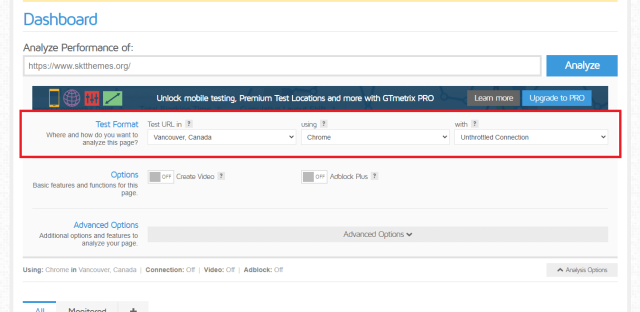
Setelah menjalankan tes, kotak ringkasan akan ditampilkan oleh GTmetrix
Kotak ringkasan terdiri dari beberapa informasi penting seperti
- Ukuran halaman total – Ini akan merangkum seberapa besar situs web Anda. Situs web kecil adalah yang terbaik dibandingkan dengan yang lebih besar.
- Waktu pemuatan penuh – Untuk memuat situs web Anda sepenuhnya, berapa banyak waktu yang sebenarnya dibutuhkan (faktor terpenting adalah waktu pemuatan).
- Skor kecepatan halaman – Estimasi singkat bahwa situs web ujung depan Anda seberapa dioptimalkan
- Permintaan – Jumlah total permintaan HTTP yang diperlukan oleh situs web Anda. less adalah angka yang bagus untuk ini.
- Skor YSlow – Dalam berbagai rangkaian metrik, bagaimana situs web akhir font Anda dioptimalkan akan ditampilkan di sini.
Jangan terlalu memikirkan skor Slow dan PageSpeed. Kedua skor ini adalah penasihat penting. Namun nomor terpenting yang perlu diperhatikan adalah waktu buka halaman.
Bagaimana memanfaatkan opsi analisis lanjutan
Contoh yang diberikan di atas adalah metrik situs web saat ini. Tetapi jika tujuan utama Anda adalah untuk meningkatkan situs web maka Anda akan menemukan salah satu alat analisis terbaik yang disediakan oleh GTMetrix untuk menguji kecepatan situs web yang membantu Anda mengetahui bagaimana kinerja situs web Anda.
Metrix tersebut dibagi menjadi 6 poin berbeda:
- PageSpeed – Ini akan menandai situs web Anda menentang 23 rekomendasi berbeda yang disediakan oleh Google PageSpeed
- YSlow – Ini akan menandai situs web Anda menentang dengan 19 rekomendasi yang diberikan oleh YSlow
- Waterfall – Poin ini akan membantu dalam memahami bagaimana setiap permintaan HTTP dimuat di situs web Anda.
- Pengaturan Waktu – Untuk ini, Anda memerlukan akun gratis. untuk waktu muat, Anda akan dapat melihat berbagai metrik pengaturan waktu.
- Video – Juga untuk poin ini, Anda harus memiliki akun gratis. Ini akan memungkinkan Anda untuk merekam video yang memuat situs web Anda dengan jelas.
- Riwayat – Anda dapat melacak kinerja situs web Anda dari waktu ke waktu.
Mari kita bicara tentang YSlow dan PageSpeed
YSlow dan PageSpeed adalah metodologi penting yang akan membantu Anda membenarkan bahwa bagaimana mekanisme dan struktur situs web Anda akan memengaruhi kecepatannya. Ini akan memberikan rekomendasi dalam hasil yang akan membuat situs web Anda lebih cepat.
Beberapa saran yang mungkin disertakan adalah mengecilkan aset, menyimpan cache, mengaktifkan kompresi GZIP, menambahkan header yang kedaluwarsa, dan banyak lagi.
Skor yang diberikan oleh YSlow dan PageSpeed akan tergantung pada skor rata-rata tertimbang yang Anda dapatkan dari rekomendasi terpisah. Beberapa saran sebenarnya jauh lebih penting sehingga Anda bisa melihatnya di kolom prioritas.
Panah kecil disediakan di setiap rekomendasi sehingga Anda dapat membaca lebih lanjut tentang saran tertentu dengan mengkliknya.
Catatan: Jangan mempertimbangkan skor persentase. Persentase yang ditampilkan bisa salah karena mungkin menunjukkan persentase dengan mempertimbangkan beberapa fitur yang tidak penting sama sekali.
Misalnya ukuran halaman lengkap dalam megabita (yang terutama terpengaruh karena gambar yang kurang dioptimalkan).

Daripada mempertimbangkan persentase tersebut, fokuslah pada kecepatan pemuatan halaman aktual yang disediakan dalam hitungan detik. Tujuan Anda harus dimuat di situs web Anda dalam waktu 3 detik jika Anda benar-benar ingin mencapai tujuan Anda.
Bahkan tanpa mendapatkan skor yang tepat, Anda dapat memiliki situs web yang memuat cepat 100% dan tidak apa-apa untuk memilikinya.
Air terjun
Untuk mengidentifikasi kemacetan lalu lintas dalam kecepatan situs WordPress Anda, air terjun memainkan peran penting. Ini memberikan informasi lengkap tentang setiap permintaan HTTP di situs web Anda dan seberapa cepat itu memuat.
Setiap aset di situs web Anda adalah permintaan HTTP yang berbeda. Aset dapat didefinisikan sebagai CSS StyleSheet, file gambar, skrip, dan banyak lagi.
Misalnya, jika kotak detail pengujian mengklaim bahwa situs web Anda memiliki 26 permintaan, itu berarti 26 aset berbeda akan dimuat. Ini jelas berarti dalam analisis air terjun Anda akan memiliki 26 entri berbeda.
Penting untuk mencari setiap aset yang ada di situs web Anda, juga harus ditransfer dan ditampilkan. Setiap batang di air terjun menampilkan bagaimana setiap langkah terkonsentrasi pada setiap aset.
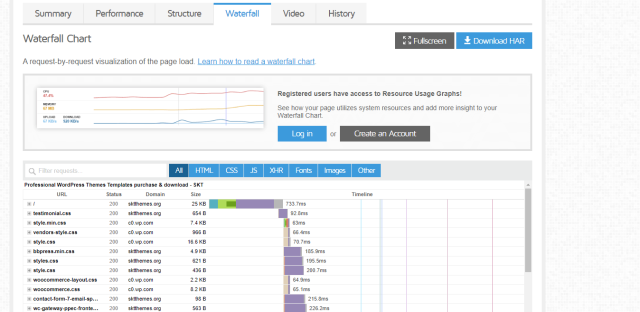
Beberapa langkah diberikan di bawah ini yang dilalui setiap aset.
- Menghubungkan – Total waktu yang dibutuhkan untuk membuat koneksi
- Menunggu -Total waktu yang dihabiskan saat menunggu tanggapan
- Menghubungkan – Total waktu yang dibutuhkan untuk menyelesaikan DNS
- Pemblokiran – Total waktu yang dihabiskan saat menunggu koneksi di antrian browser.
- Mengirim – Total waktu yang diperlukan untuk mengirim permintaan.
- Menerima – Untuk mengunduh konten, total waktu yang dibutuhkan.
Beberapa asumsi dapat dibuat berdasarkan informasi ini tentang apa yang terjadi di situs WordPress Anda.
Alat air terjun yang disebutkan di atas memeriksa garis biru vertikal kecil. Ini menunjukkan titik di mana DOM sebenarnya dimuat. Sedangkan garis merah menunjukkan waktu halaman dimuat.
TTFB (waktu ke byte pertama) juga merupakan penunjuk penting dari kecepatan server Anda dan ditampilkan dengan menunggu detail di air terjun.
Jika Anda memeriksa tinggi di TTFB terus menerus meskipun Anda telah melakukan perbaikan sesuai dengan rekomendasi yang diberikan maka itu berarti karena server host yang membuat situs web Anda down.
Bagian paling teknis dari GTmetrix adalah analisis air terjun. Juga, ini dapat dianggap sebagai salah satu analisis yang paling berguna. Jika Anda tidak tahu cara kerja analisis ini, Anda dapat melihat panduan yang diberikan oleh GTmetrix.
Pengaturan waktu
Informasi lengkap akan diberikan ke tonggak tertentu oleh tab pengaturan waktu. Ini akan memberi tahu Anda kapan dan bagaimana halaman Anda dimuat.
Contoh
Ketika orang mulai memikirkan waktu pemuatan situs web Anda, mereka akan mulai memikirkan metrik tunggal.
Sebenarnya, definisi yang berbeda dipertimbangkan ketika halaman "dimuat".
Pertimbangkan contoh bahwa ketika setiap konten paruh atas terlihat oleh pengunjung, apakah halaman tersebut dimuat? Atau apakah itu memuat semua skrip backend ketika selesai mengunduh, bahkan jika skrip tersebut tidak berinteraksi dengan pengunjung manusia.
Ini semua adalah perbedaan penting ketika kita berbicara tentang pengalaman pengunjung ke situs web Anda.
Perhatian utama kebanyakan orang adalah berapa banyak waktu yang dibutuhkan bagi mereka untuk mulai melihat konten yang terlihat di situs web. Sebenarnya, latar belakang bukanlah perhatian utama mereka.
Situs web Anda mungkin memerlukan beberapa waktu untuk dimuat sepenuhnya, tetapi jika Anda dapat memuat konten di halaman Anda dengan cepat, maka pengguna akan berpikir bahwa situs web Anda dimuat dengan cepat.
Inilah alasan utama mengapa Google mendorong metrik yang dikenal sebagai "cat konten terbesar" daripada 'waktu buka halaman'.
Gunakan GTMetrix untuk menguji kecepatan dan waktu situs web. Pengaturan waktu adalah aspek yang sangat membantu yang akan menentukan berbagai metrik ini. Beberapa metrik berikut diberikan di bawah ini yang dapat Anda lihat.
DOM dimuat
Waktu untuk byte pertama (TTFB)
DOM interaktif
cat pertama
Muat ulang
Cat puas pertama
Saat Anda mengarahkan mouse ke metrik yang dimaksud, tab ini juga akan memberikan informasi lengkap tentang setiap metrik.
Catatan: jika Anda telah mendaftar untuk mendapatkan akun GTmetrix gratis, Anda akan dapat melihat laporan ini.
Video
Alat terpenting lainnya adalah Video yang akan membantu Anda mengukur bagaimana situs web Anda benar-benar dimuat ke manusia. Beberapa hal yang diberikan di bawah ini akan ditemukan dengan alat ini.
Ketika konten terlihat?
Apakah ada 'pergeseran' konten yang panjang? saat aset tambahan dimuat, konten akan 'bergeser' atau 'melompat'. Anda akan mengalami hal seperti itu ketika iklan dimuat di situs web konten teks "lompat ke bawah".
Apakah ada flash konten tanpa gaya? seperti, terkadang ketika font kustom sedang dimuat, itu akan memakan waktu. Jadi ketika mengubah font kustom dari font sistem, teks akan 'melompat'.
Pergeseran tata letak kumulatif (CLS) adalah item terakhir yang juga merupakan bagian dari Data Web Inti Google.
Dua peningkatan berbeda dari pemuatan situs web Anda diberikan di bawah ini, video akan memungkinkan Anda untuk menonton rekaman layar situs web Anda.
Untuk kecepatan 1/4, rekaman dapat diturunkan secara perlahan. Ini akan membantu Anda melihat kilatan konten tanpa gaya atau konten bergeser dengan sangat mudah.
Misalnya cat puas pertama, Anda akan dapat melompat ke tonggak waktu yang lebih besar.
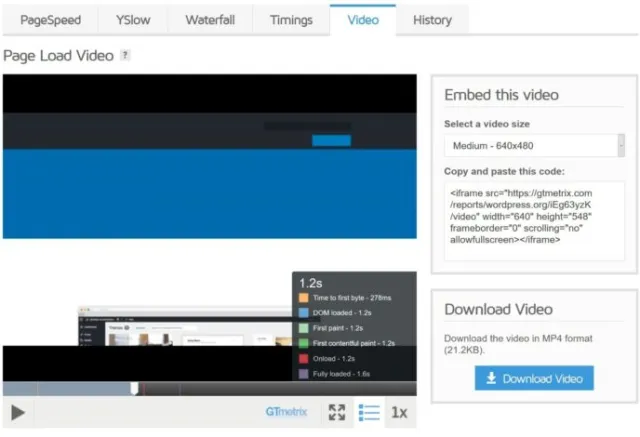
Google mencoba yang terbaik pada metrik pemuatan pengalaman pengguna seperti itu. Jadi akan lebih baik untuk memanfaatkan fiturnya sehingga Anda dapat menemukan masalah utama dengannya.
- Anda harus melakukan dua hal ini untuk merekam video
- Untuk akun GTmetrix gratis, daftar.
- Buat pengaturan video harus menjadi salah satu saat Anda mulai menjalankan tes.
Sejarah
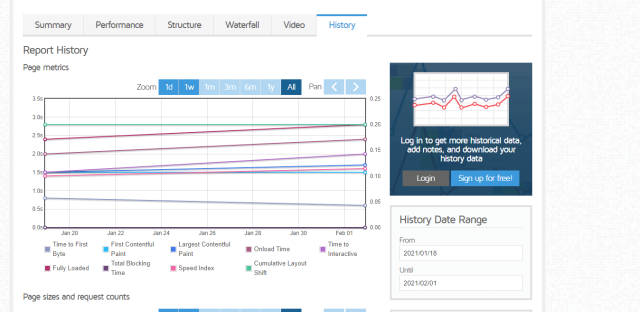
Tab lainnya adalah riwayat akan memungkinkan Anda untuk melihat beberapa hasil tes pada satu halaman dengan grafik yang sangat mudah dimengerti. Penting untuk mengetahui bagaimana waktu pemuatan halaman Anda berubah.
Di GTmetrix, Anda akan dapat menambahkan catatan jika Anda beralih ke plugin caching atau host baru untuk memeriksa bagaimana waktu muat terpengaruh.
Dengan GTmetrix, bagaimana Anda dapat mengatur peringatan dan pemantauan otomatis?
Kemampuan pengaturan pemantauan kinerja otomatis adalah fitur paling berguna yang disediakan oleh akun GTmetrix.
Dengan akun gratis, Anda dapat menggunakan pemantauan tetapi sebenarnya itu hanya terbatas. Dari server Vancouver, Kanada Anda akan dapat mengatur tes otomatis - Anda tidak dapat memilih lokasi tes lainnya.
Untuk maksimal 3 URL, Anda dapat memilih dari frekuensi yang diberikan:
- Mingguan
- Sehari-hari
- Bulanan
Di bagian atas halaman hasil pengujian, klik tombol Monitor untuk mengaktifkan pemantauan dan mengonfigurasi monitor situs web Anda.
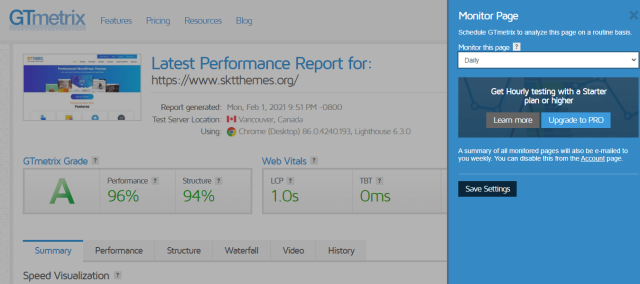
Intisari email situs web Anda akan dikirim oleh GTmetrix, sehingga dari tab riwayat, Anda dapat melihatnya.
Dari berbagai lokasi pengujian, Anda dapat memantau situs web jika Anda membayar untuk Gtmetrix Pro, ditambah Anda akan dapat memantau pengujian setiap jam dan dapat memeriksa beberapa situs web tambahan.
Anda dapat mengatur lansiran khusus saat Anda mengaktifkan pemantauan - pertimbangkan contoh bahwa jika waktu buka halaman Anda lebih dari angka tertentu maka Anda bisa mendapatkan pesan peringatan, ditambah Anda akan mendapatkan pesan jika ada peningkatan TTFB dan begitu banyak kondisi lainnya.
Dengan mengklik tombol lansiran pengaturan, Anda akan dapat mengatur semua ini di antarmuka hasil pengujian.
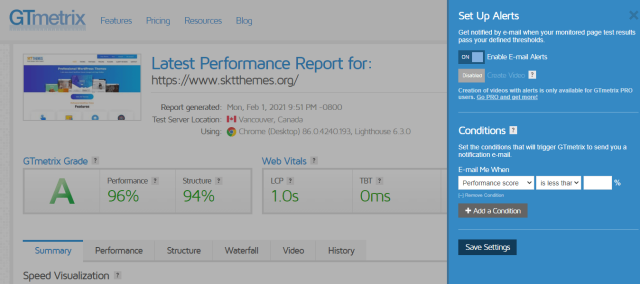
Untuk pengguna WordPress, beberapa tips diberikan di bawah ini
Untuk meningkatkan skor GTmetrix, Anda dapat menerapkan lebih banyak hal yang akan membantu Anda meminimalkan waktu pemuatan halaman.
Beberapa perbaikan disebutkan di bawah ini yang dapat Anda terapkan
- Pastikan Anda menggunakan server yang dioptimalkan untuk WordPress.
- Anda harus memilih paket hosting web jika Anda memiliki hosting bersama yang tidak dioptimalkan atau hosting generik.
- Sebaiknya Anda mulai memanfaatkan fitur-fitur plugin caching misalnya WP Super Cache, WP Total Cache, WP Rocket, dan lainnya.
- Anda dapat mengoptimalkan gambar situs web Anda yang membutuhkan banyak waktu untuk dimuat. Anda dapat menggunakan beberapa plugin WordPress terbaik untuk mengoptimalkan gambar. Beberapa plugin terbaik adalah ShortPixel, WP Smush, Imagify, dan banyak lagi.
- Situs web Anda tidak boleh terdiri dari JavaScript yang memblokir perenderan. Anda dapat mengoptimalkannya dengan plugin Autoptimize.
- Profil media sosial yang tidak diinginkan harus dihapus dari halaman Anda.
- Perkecil semua skrip, leverage browser caching, dan kompresi GZIP harus diaktifkan.
- Poin paling penting untuk dipertimbangkan adalah menghapus semua plugin yang tidak diinginkan.
- Dan manfaatkan GTmetrix untuk menguji kecepatan situs web.
Kesimpulan:
Anda memerlukan alat yang akan membantu Anda membuat situs web Anda lebih cepat. Namun, GTmetrix adalah solusi terbaik untuk Anda yang akan memantau dan menguji kecepatan situs web Anda dari lokasi yang berbeda dan memberi Anda detail lengkap tentang bagaimana Anda dapat membuat kinerja situs web Anda lebih cepat.
Pastikan untuk menguji semua halaman situs web Anda dari lokasi yang berbeda.
